

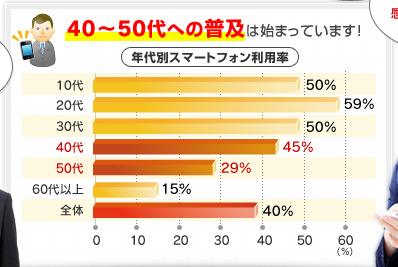
株式会社ビジョン 東証プライム上場(証券コード:9416) 経済産業省・JETRO・NEDO運営「J-Startup」のサポーター認定企業、「DX認定事業者」認定企業




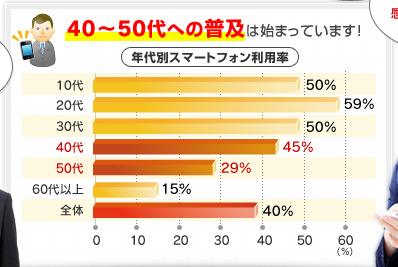
スマートフォン(スマホ)の操作は難しくありません!!40~50代を中心にスマートフォンに対する苦手意識がありますが、その反面、操作方法が画面をタッチして感覚的に操れるので馴染みやすい事もあり急速に普及しています。40代に関しては45%と全体のかなりの割合占めており、今後もさらに普及して行く見込みとなります。
「要らない」「使えない」と思っていた方も、実際に画面を触ってみると意外にも使いやすいと感じるのではないでしょうか?法人携帯ドットコムなら使い方を含めて導入サポートをしております。詳しくはお問合せください。
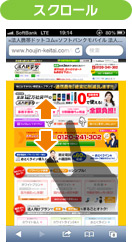
画面を触ったまま上下に動かす事で、画面表示を縦に移動させる事ができます。
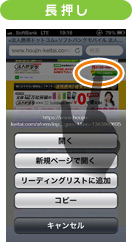
ボタンやリンクなどを、しばらく触ったままにする事で、割り当てられているメニューが表示されます。

2本の指で画面を触ったまま、指を広げる事で表示を拡大できます。逆に挟む事で縮小する事ができます。
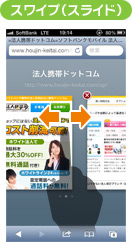
画面に触ったまま左右に動かす事で、画面を横に切り替える(移動させる)事ができます。
スマートフォンは指先で画面に触るだけで様々な操作が可能です。
基本的な操作は、iPhoneでもAndroidでも同じ。
上記4つの操作方法は、最も基本的で最も使用する頻度が高い操作となります。
中でも、「長押し」はパソコンのマウス右クリックの様なイメージで操作する事が可能です。
「ピンチ」は画像や地図などの拡大縮小の際、非常に役立ちます。
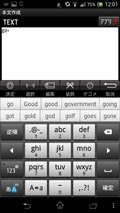
入力モードを英字にすると、従来の携帯電話の様にそれぞれのテンキーに英字が割り当てられています。
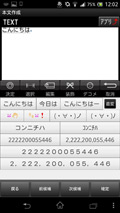
右図で変換候補の横にある下向きの矢印をタップ、スクロールすると、さらに多くの候補が表示されます。
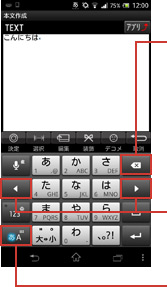



スマートフォンの文字入力はボタンではなく、画面に表示されるキーボードで行います。
入力モードに合わせてテンキーの表示も変更されるので、モードの切り替え忘れによる入力ミスも少なくて便利です。従来の携帯電話と同様の入力方法が可能なので、スマートフォン初心者でもすぐに馴染む事が可能です。
こんなに簡単!スマートフォンの電話のかけ方、文字入力、メールの設定、ウェブページの見方やアプリのインストールなど、スマートフォン(スマホ)の基本的な操作方法をご紹介致します!
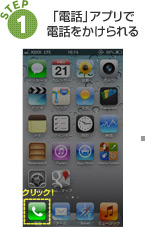
電話アプリのアイコンをタップします。
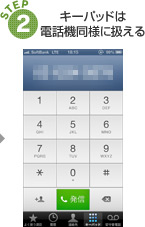
掛けたい番号をタップして通話ボタンを押すだけで電話がかけられます。操作はすべて画面をタップするだけなのでとっても簡単です。
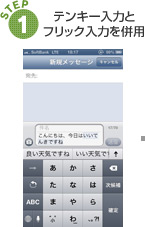
今までの携帯電話同様にボタンを何度か押して文字入力するテンキーも可能ですがスマホ独特のフリック入力で、指をスライドさせ素早く入力する事もが可能です。
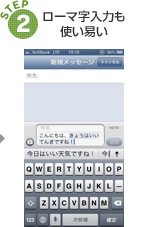
パソコンのキーボードと同じ文字配列でローマ字入力、英語入力もできます。
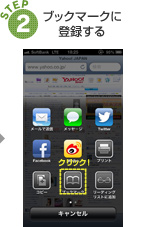
標準のWEBブラウザーでスマートフォンの大きな画面でパソコンサイトやスマホサイトの閲覧ができます。
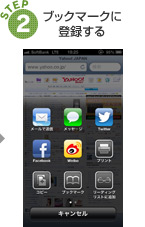
ブックマーク登録も簡単。メニューから「ブックマーク(登録)」を選択して登録をタップします。
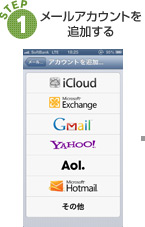
「メール設定」から「アカウント追加」を選択する。
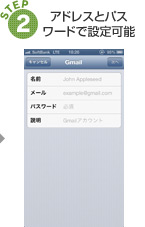
設定したいメールアドレスと、パスワードを入力すれば設定完了です。
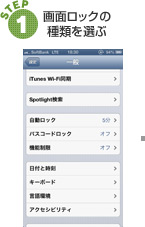
「設定」メニューから「画面ロック」、「パスコードロック」などの項目を選択します。
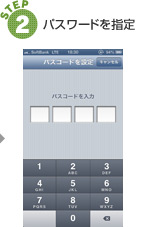
パスワードを設定する事で、画面ロックの設定が完了です。
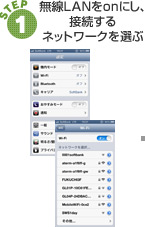
「設定」メニューから「WiFi」の項目を選択し、ONにします。接続したいネットワークを選びます。
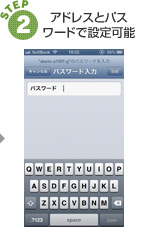
パスワードの入力が求められたら、決められたパスワードを入力して、無線LANの設定は完了です。
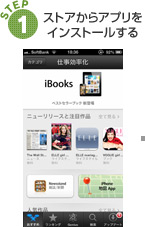
専用のアプリストアからアプリをダウンロード、インストールします。
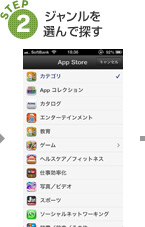
「おすすめ」や「ランキング」からアプリをみつけたり、「カテゴリ」などから好きなジャンルを選択してアプリを見つける事もできます。
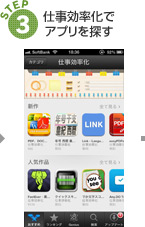
例えば「仕事効率化」。このジャンルには、タスク管理やスケジュール管理、資料の管理・作成など仕事に使えるアプリがたくさんあります。
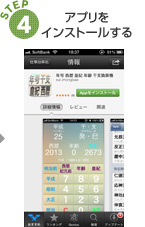
利用したいアプリを見つけたらタップ。詳細画面で「APPをインストール」を実行します。

ホーム画面にアプリが出現しインストールが完了します!

アプリを長押しすると出てくる左上の「×」を押すだけでアプリをアンインストール(削除)できます。
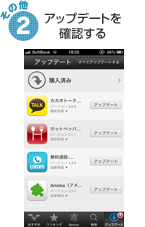
インストール済みのアプリにアップデートがある場合は知らせてくれます。
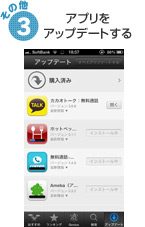
アップデートするアプリがある時は、詳細画面から個別もしくは、一括アップデートを選択します。
